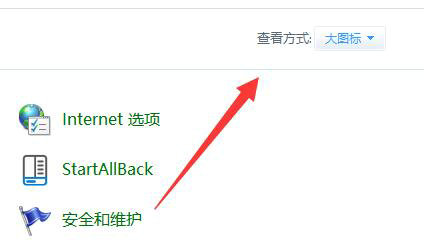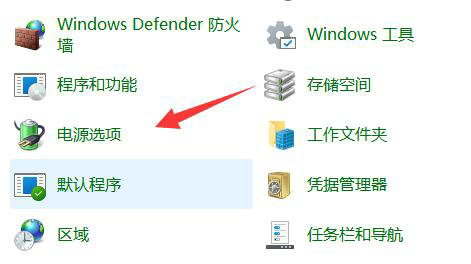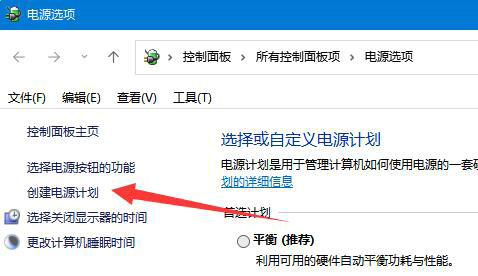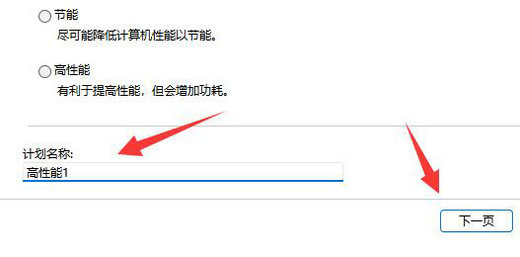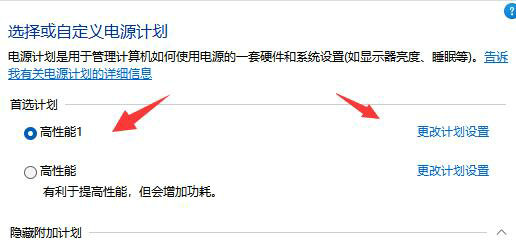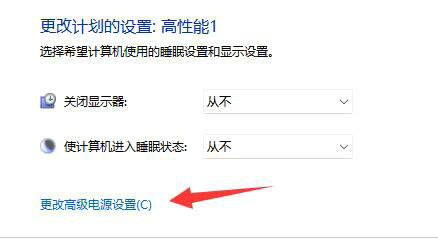win11怎么创建电源高性能模式?win11恢复电源高性能方法
大家都知道,咱们电脑电源设置里有平衡、高性能和节能三种模式,有些 win11 用户的电脑上没有高性能模式,好多人都想知道咋弄出来或者恢复高性能模式。今天这个 win11 教程就教大家怎么做,一起来看看呗!
解决方法如下
1、首先我们打开“控制面板”。
2、接着将右上角查看方式改为“大图标”。
3、然后打开其中的“电源选项”。
4、如果其中没有高性能,那么点击左边“创建电源计划”。
5、将计划名称命名为高性能并进行创建。
6、创建完成后,选中它,点击“更改计划设置”。
7、最后点击“更改高级电源设置”,在其中就可以自由修改想要的高性能电源设置了。
相关文章
- win11右键如何设置经典模式?win11右键菜单恢复旧版操作方法
- win11怎么彻底关闭自动更新?win11彻底关闭系统自动更新教程
- win11如何关闭捕获屏幕截图?win11捕获屏幕截图关闭教程
- win11自动清空回收站怎么设置?win11设置自动清空回收站教程
- win11不能编辑组策略怎么办?win11无法编辑组策略解决方法
- 微软Win11 Canary 26020发布啦:砍掉了 28 年历史的写字板应用
- win11搜索引擎已关闭怎么办?win11提示搜索引擎已关闭解决方法
- win11不能连接共享打印机怎么办?win11无法连接共享打印机解决方法
- win11没有蓝牙开关选项怎么办?win11找回蓝牙开关选项操作方法
- win11安全防护关闭失败怎么办?win11无法关闭安全防护解决方法
- win11无法修改注册表怎么办?win11注册表不能写入值解决方法
- win11硬盘加密怎么关闭?win11取消磁盘加密教程
- win11怎么关闭摄像头功能?win11摄像头访问关闭方法
- win11安装软件后不显示在桌面怎么办?
- win11右键菜单没有反应怎么办?win11点击右键没反应解决方法
- win11检测工具无法安装怎么办?win11检测工具无法安装问题解析
系统下载排行榜71011xp
番茄花园Win7 64位推荐旗舰版 V2021.05
2深度技术Win7 64位豪华旗舰版 V2021.07
3番茄花园Win7 64位旗舰激活版 V2021.07
4带USB3.0驱动Win7镜像 V2021
5系统之家 Ghost Win7 64位 旗舰激活版 V2021.11
6萝卜家园Win7 64位旗舰纯净版 V2021.08
7雨林木风Win7 SP1 64位旗舰版 V2021.05
8技术员联盟Win7 64位旗舰激活版 V2021.09
9萝卜家园Ghost Win7 64位极速装机版 V2021.04
10技术员联盟Win7 64位完美装机版 V2021.04
深度技术Win10 64位优化专业版 V2021.06
2深度技术Win10系统 最新精简版 V2021.09
3Win10超级精简版 V2021
4Win10完整版原版镜像 V2021
5风林火山Win10 21H1 64位专业版 V2021.06
6技术员联盟Ghost Win10 64位正式版 V2021.10
7深度技术 Ghost Win10 64位 专业稳定版 V2021.11
8技术员联盟Win10 64位永久激活版镜像 V2021.07
9系统之家 Ghost Win10 64位 永久激活版 V2021.11
10Win10 Istc 精简版 V2021
系统之家 Ghost Win11 64位 官方正式版 V2021.11
2Win11PE网络纯净版 V2021
3系统之家Ghost Win11 64位专业版 V2021.10
4Win11官网纯净版 V2021.10
5番茄花园Win11系统64位 V2021.09 极速专业版
6Win11 RTM版镜像 V2021
7Win11专业版原版镜像ISO V2021
8Win11官方中文正式版 V2021
9Win11 22494.1000预览版 V2021.11
10番茄花园Win11 64位极速优化版 V2021.08
深度技术Windows XP SP3 稳定专业版 V2021.08
2雨林木风Ghost XP Sp3纯净版 V2021.08
3雨林木风WindowsXP Sp3专业版 V2021.06
4萝卜家园WindowsXP Sp3专业版 V2021.06
5风林火山Ghost XP Sp3纯净版 V2021.08
6技术员联盟Windows XP SP3极速专业版 V2021.07
7萝卜家园 Windows Sp3 XP 经典版 V2021.04
8番茄花园WindowsXP Sp3专业版 V2021.05
9电脑公司WindowsXP Sp3专业版 V2021.05
10番茄花园 GHOST XP SP3 纯净专业版 V2021.03
热门教程 更多+
装机必备 更多+
重装教程 更多+
电脑教程专题 更多+